视频录屏怎么录?3个方法,在线教你录屏
一键录制-声音与画面同步
免费下载,不限时长,操作简单,高清录制
“有人知道电脑怎么录视频吗,刚买了台联想笔记本电脑,现在看见个有趣的视频,想保存下来,但是不知道到哪里可以录屏,有人知道吗,系统是win10的。”
你知道电脑视频录屏怎么操作吗?本文将详细介绍3个录屏方法,帮助您轻松创建高质量的录制视频。

视频录屏方法1:使用QQ录屏
QQ录屏是大多数小伙伴比较熟悉的录屏工具,您可以使用它快速进行视频录屏,录屏完成之后,还能直接通过聊天窗口把录屏文件分享给好友。下面是使用QQ录屏录制win10电脑的具体操作步骤:
步骤1:在电脑上下载腾讯QQ并登录账号。
步骤2:使用快捷键“Ctrl+Alt+S”,或者打开任意一个聊天窗口,左下角有一个“剪刀”图标,悬停在上面可以找到录屏。
步骤3:播放需要录制的视频,开始录制电脑屏幕,录制完成后,直接选项保存或者分享给他人即可。
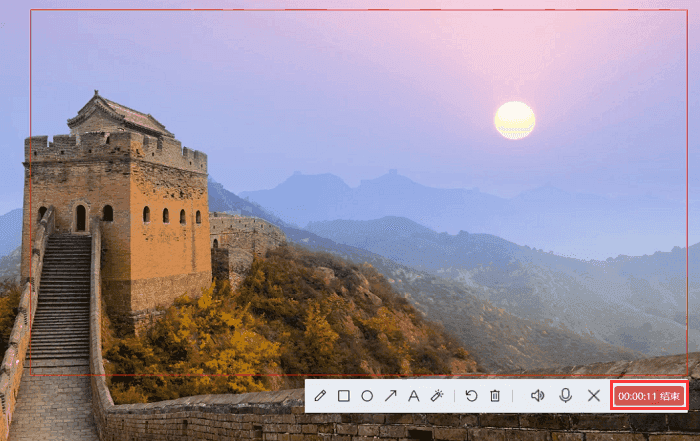
视频录屏方法2:Xbox Game Bar
电脑有自带的录屏工具,它可以帮助我们录制视频,但是很多人往往忽略了它。Windows10内置的Xbox Game Bar不仅可以用于录制游戏视频,还可以用于录制电脑屏幕(桌面除外)。
在键盘上按下Win+G组合键可以打开“Xbox Game Bar”工具,点击顶部导航栏的相机图标,其中包含了录制屏幕和声音的选项,然后点击录制按钮即可开始录制。
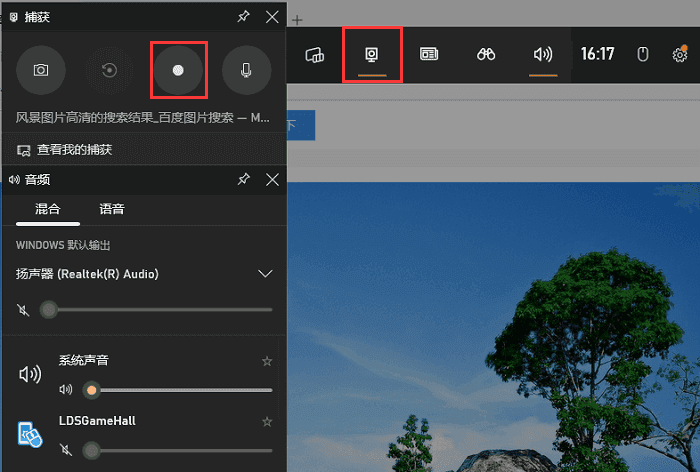
视频录屏方法3:直接使用专业的数据蛙录屏软件
上述等录屏方式存在着多多少少的局限性,如何规避以上问题呢?在此,我们还推荐一款名为“数据蛙录屏软件”的工具。它是一款功能强大、简单易用的录制视频软件,可以帮助您录制高质量的视频。
数据蛙录屏软件适用于不同的录制场景,可以录制不同格式(WMV、MP4、MOV、F4V等)、不同质量(高质量、优质量、无损质量等)的视频,它还能满足您录制超长视频的需求,下面是使用它进行电脑屏幕录制的操作步骤:
步骤1:在官网下载并安装数据蛙录屏软件,然后打开它,选择视频录制。
备注:软件支持多种录屏方式,保留区域录制、全局录制;可支持摄像头录制、指定窗口录制等。
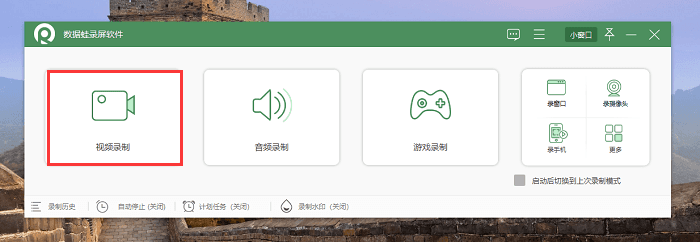
步骤2:在视频录制模式中,可以选择录制的区域(全屏或自定义),摄像头和麦克风默认关闭状态。然后点击录制按钮开始录制。
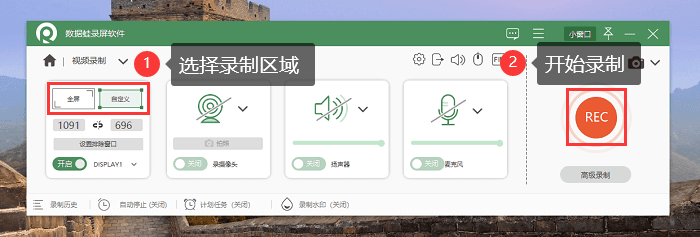
步骤3:录制结束后,可以对录制视频进行后期处理,如切割或者合并视频、视频压缩、视频格式转换、增加特效等。
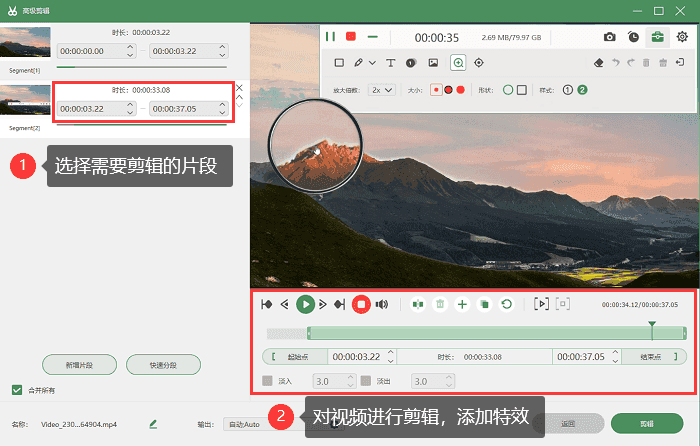
通过以上3种方法,您可以轻松在线进行视频录屏。根据个人需求和偏好,选择合适的录屏工具,您就能够轻松录制出精彩的电脑视频。
希望本文能帮助您掌握电脑视频录制技巧,推荐使用数据蛙录屏软件,它能够帮助您轻松创建高效的录屏视频。现在就行动起来,开始录制属于您自己的电脑视频吧!
